2017年7月25日にシンガポール・スポーツ・ハブ、ナショナルスタジアムで行われるインターナショナル・チャンピオンズ・カップ(ICC)のバイエルン・ミュンヘンVSチェルシー戦のチケットをオフィシャルのWEBサイトから購入してみました! 全部英語でしたが、結構簡単でしたよ。
シンガポール・スポーツ・ハブ公式サイト

まずはシンガポール・スポーツ・ハブの公式サイトにアクセスします。
http://www.sportshub.com.sg/Pages/default.aspx
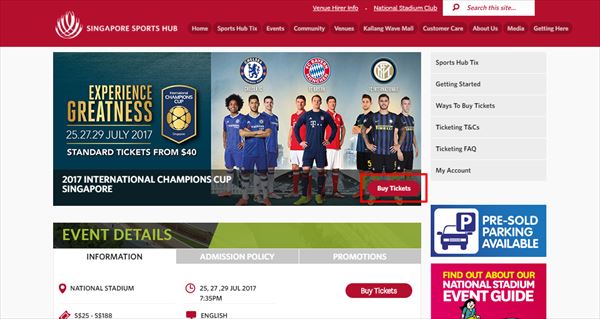
バナーからインターナショナル・チャンピオンズ・カップのチケットページに飛びました。見つからなければ検索窓に「International Champions Cup」などと入れて検索すれば出てくるはずです。「BUY TICKET」ボタンを押して次のページに進みます。
観戦試合を選択する
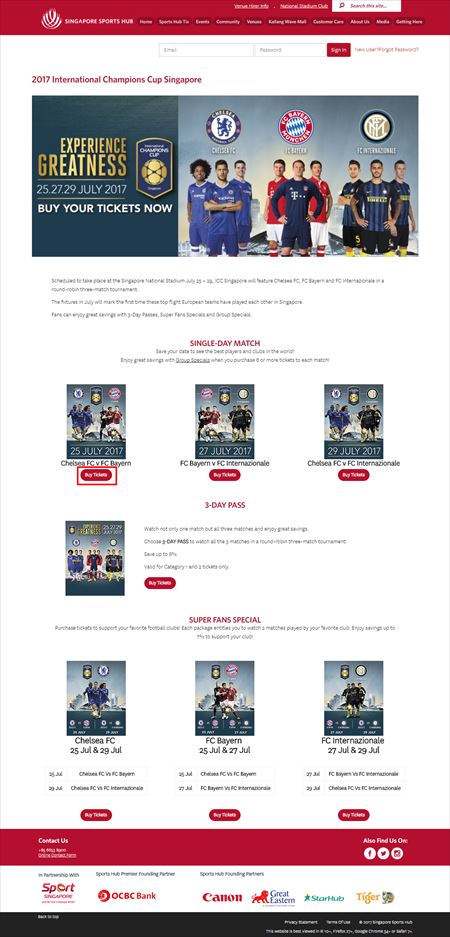
次のページでチケットを買いたい試合を選択します。今回は「Chelsea FC v FC Bayern」「FC Bayern v FC Internazionale(インテル)」「Chelsea FC v FC Internazionale」の3試合が開催されます。単独の試合を購入する場合は「SINGLE-DAY MATCH」の中から観戦したい試合の「BUY TICKET」ボタンを押します。今回はチェルシーVSバイエルン・ミュンヘンだけ観戦するので、そこのボタンを押してやりました。3試合全部見る場合は「3-DAY PASS」を購入するといいと思います。
観戦エリアを指定する
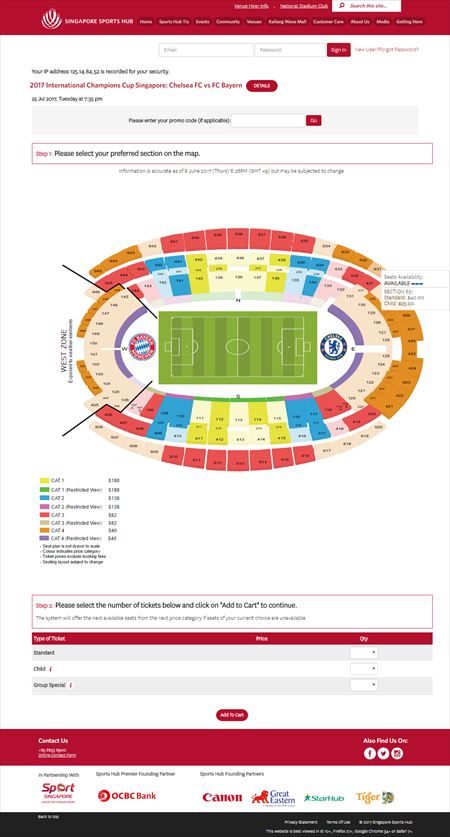
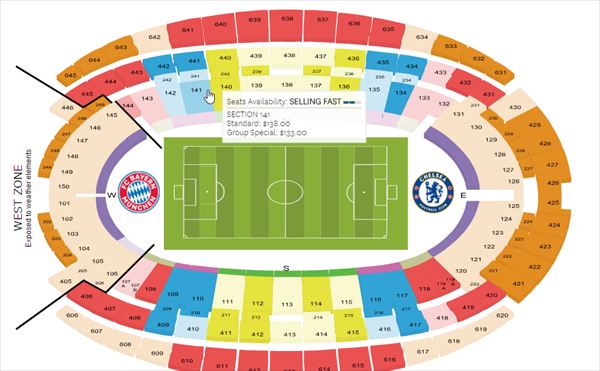
チケットを購入できるエリアの場合はこんな感じで値段と大まかな席の残り数が表示されます。購入したいエリアをクリックして指定したら、ページ下部に進んで購入枚数などを指定します。
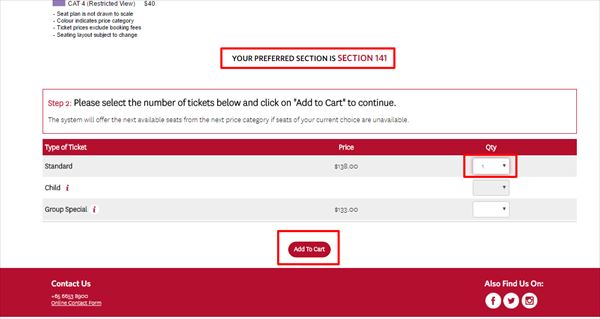
「YOUR PREFERRED SECTION IS SECTION……」と表示されている部分に、選択したエリアの数字が表示されているはずです。間違いないかを確認してから、その下のType of Ticket(チケットの種類)のQty(数量)でチケットの数を指定してやります。大人なら「Standard」、3才から12才までの子供なら「Child」、6枚以上グループで購入する場合は「Group Special」を選択します。チケットの数量が入力できたら、その下の「Add To Cart」ボタンを押して次のページに進みます。
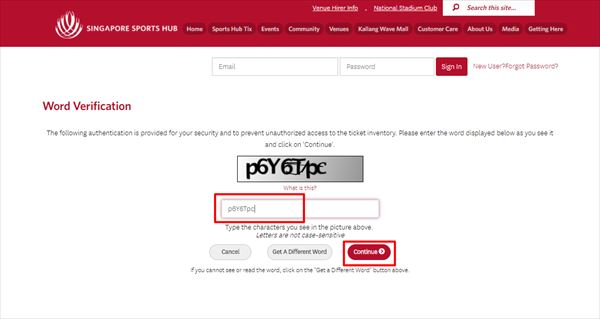
次のページで画像認証が入ります。表示されている英数文字を空欄に入力して、「Continue」ボタンを押して次に進みます。
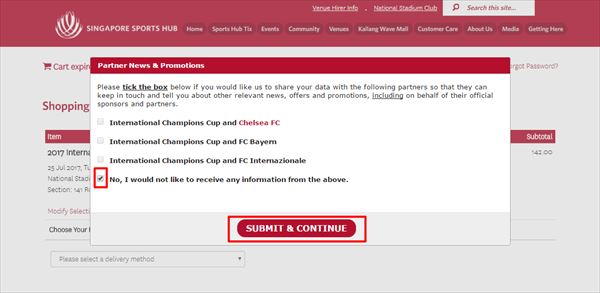
次のページでは今後の情報提供の確認を求めてきます。特に情報が必要ないので「No, I would not like to receive any information from the above.」にチェックを入れて、「SUBMIT & CONTINUE」ボタンを押して次に進みました。
チケット種別指定
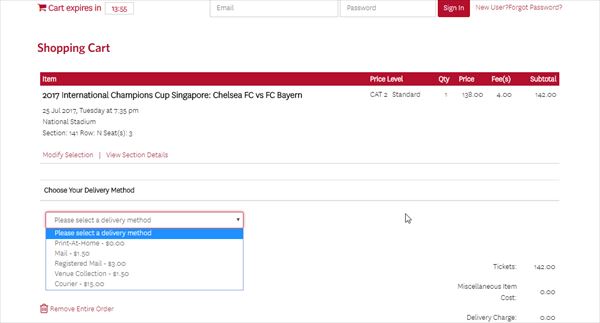
次のページではチケットの種類を指定します。「Print-At-Home」を選べばEチケットをPDFでダウンロードして、それを印刷して当日にスタジアムへ持っていくだけで入場できるようです。今回はこの「Print-At-Home」を選択してみました。
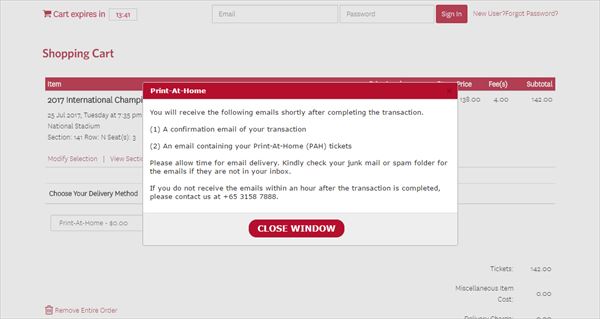
選択すると、こんな感じで注意書きが出てきますので、「CLOSE WINDOW」ボタンを押してやります。その後、次のページで「CHECKOUT」ボタンを押して次のページに進みます。
個人情報登録
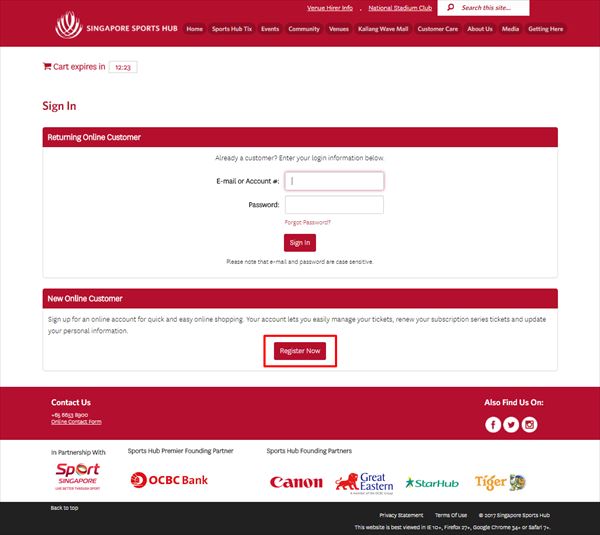
次のページで会員情報の認証が入ります。シンガポール・スポーツ・ハブのチケット購入のアカウントを作る必要があるので、ページ下部の「New Online Customer」から「Register Now」ボタンを押して会員登録をしてやります。

次のページで会員情報を登録していきます。
Your Information(個人情報)
* First Name :名前
* Last Name :名字
* Email :Eメールアドレス
* Confirm Email :確認用Eメールアドレス
* Password :パスワード
* Confirm Password :確認用パスワード
* Nationality :国籍
* Country of Residence :居住国
Mailing Address(チケットを郵送する住所)
* Country :国
* Address 1 :○○町 ○丁目○番地○号
Address 2 :マンション名など
* Postal code :郵便番号
* Town/City :市・区など
* Province/State :都道府県
Phone Numbers(電話番号)
* Mobile :携帯電話番号
Home:自宅の電話
Email Preferences(なにかあった場合の連絡先・1つ選択)
EMAIL(Eメールアドレスに連絡)
TELEPHONE(電話連絡)
SMS/MMS(SMS/MMSで連絡)
必要情報をざっくりと入力してやればOKです。
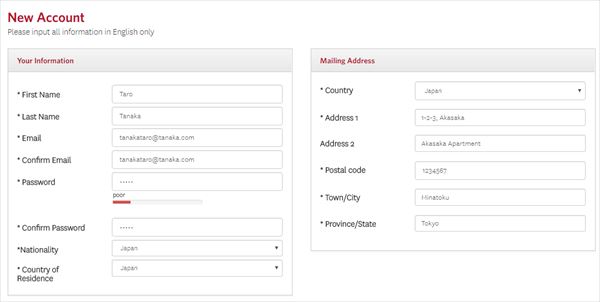
入力例はこんな感じ。最後に「Register」ボタンを押せば会員情報登録完了です。
クレジットカード情報入力
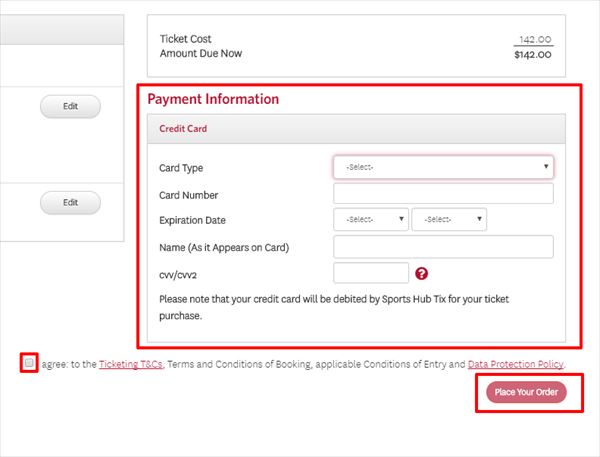
最後にクレジットカード情報を入力します。情報を入力したらページ下部の「Place Your Order」ボタンを押して決済します。無事カード決済ができれば、これで購入完了です。登録したEメールアドレスに試合のチケットのPDFファイルが送られてくるので、それをプリントアウトして試合当日に持参すれば入場できるはず。意外と簡単でした!
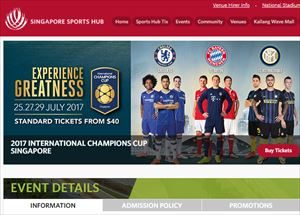

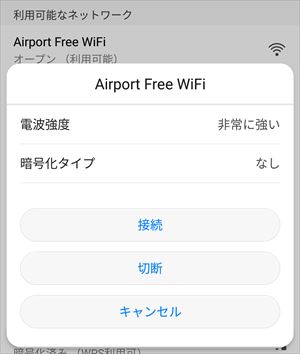
コメント